- 動画タイトル挿入、テキストを編集、動画回転、音声編集、動画カットなど全部このfilmoraで実現!
- Step1. 字幕を入れたい素材をインポートする
- Step2.字幕を入れる
- Step3.動画字幕を調整する
- 動画字幕・テロップについての詳しい編集手順はぜひ下記の記事をご参考くださいませ!
• Filed to: Filmoraの基本編集 • Proven solutions
Filmoraとは、動画編集ソフトのひとつです。ワンダーシェアソフトウェア株式会社が提供するソフトウェアのひとつであり、ワンダーシェアソフトウェアでは数多くの編集ソフトや圧縮ソフト、動画変換ソフトを展開しています。基本的な機能を備えており、世界150か国で数多くの人々が活用しているソフトウェアといえるでしょう。Filmora以外にもFilmoraシリーズを展開しており、およそ10年以上動画編集ソフトを作り続けています。誰であっても簡単にプロ並みの動画を作成することができるという点が大きな特徴です。初心者から利用できるほか、中級者でも満足のいく動画編集のレベルを兼ね備えています。また、無料のお試し版もあるので、試しやすいです。
スマホの機能が向上したことによって、動画や写真を撮影することが素人にも身近なこととなりました。撮影した写真や動画は、そのまま楽しむだけではなく、効果音や字幕を付けて編集して楽しむという方法もあります。しかし、そのような編集作業をどのように行えばよいかなかなかわからないという人も多いです。動画編集ソフトのひとつであるFilmoraと字幕の入れ方について紹介します。

動作環境
Filmoraを活用して動画に字幕を入れるを入れる方法は難しくありません。操作画面もわかりやすく、テンプレートも豊富なので、流れに沿って動かしていけば、シーンに沿った字幕を簡単に入れることが可能です。
step1. 字幕を入れたい素材をインポートする
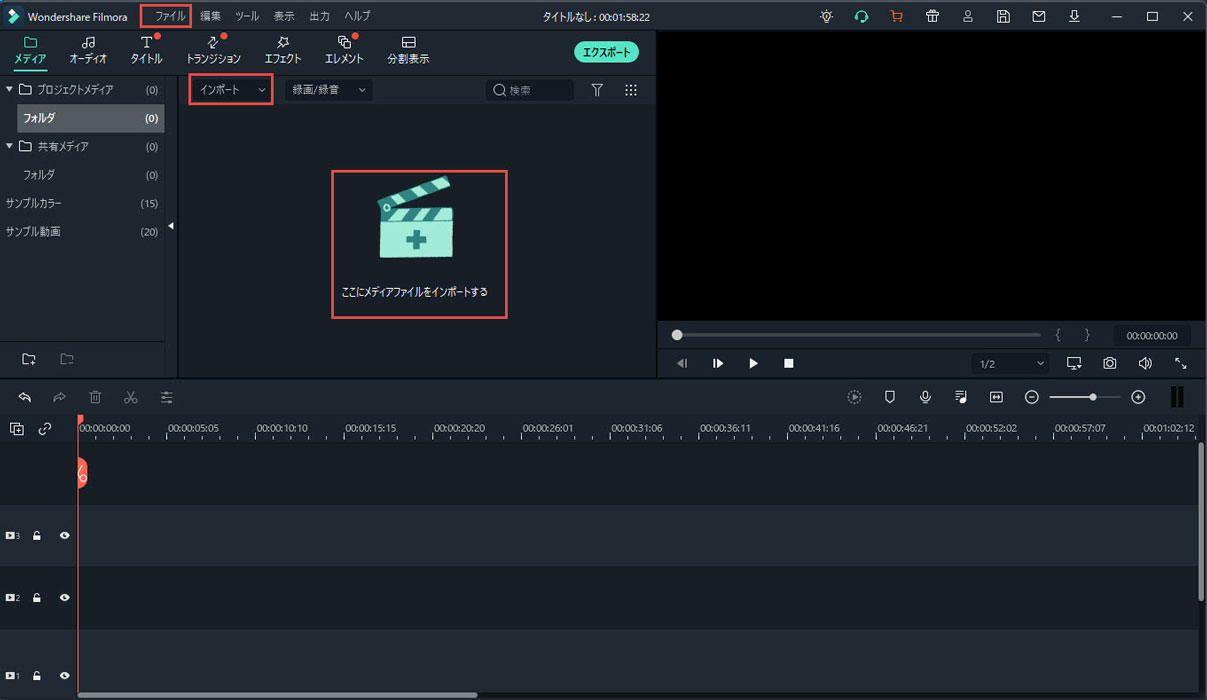
step2.字幕を入れる
編集機能タブの「タイトル」をクリック、「字幕」を選択し、スタイル一覧の中から好みの字幕を選んでタイムラインにドラッグ&ドロップします。

step3.字幕を調整
スタイル一覧の中から好みの字幕を選んでタイムラインにドラッグ&ドロップしてから、タイトルをダブルクリックして、大きさや色など変更できます。
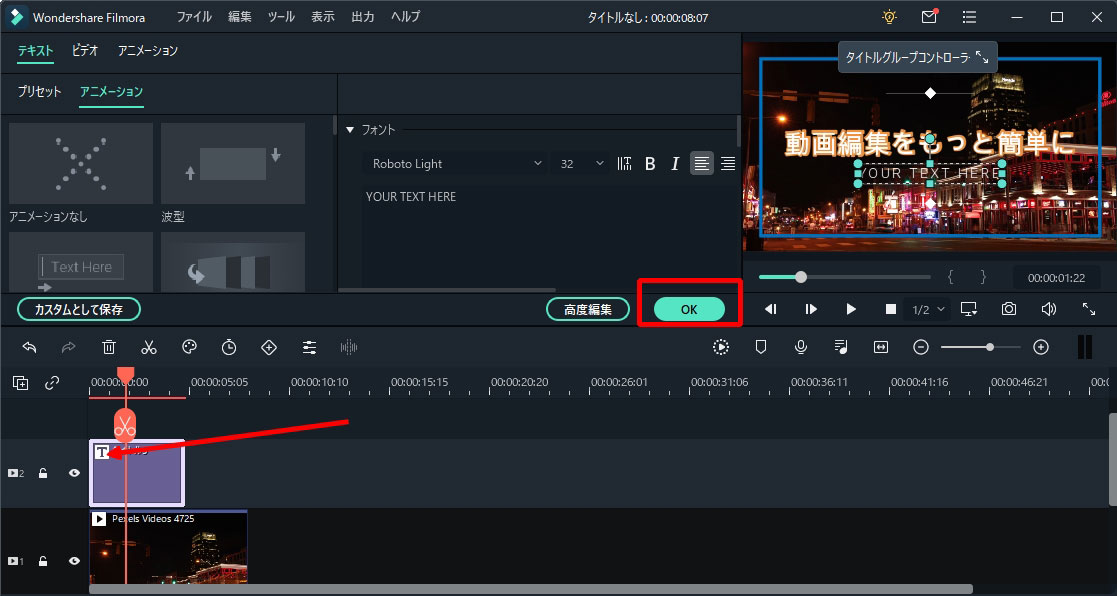
step4. 動画編集が終わったら「出力」及び「エクスポート」ボタンを押す。
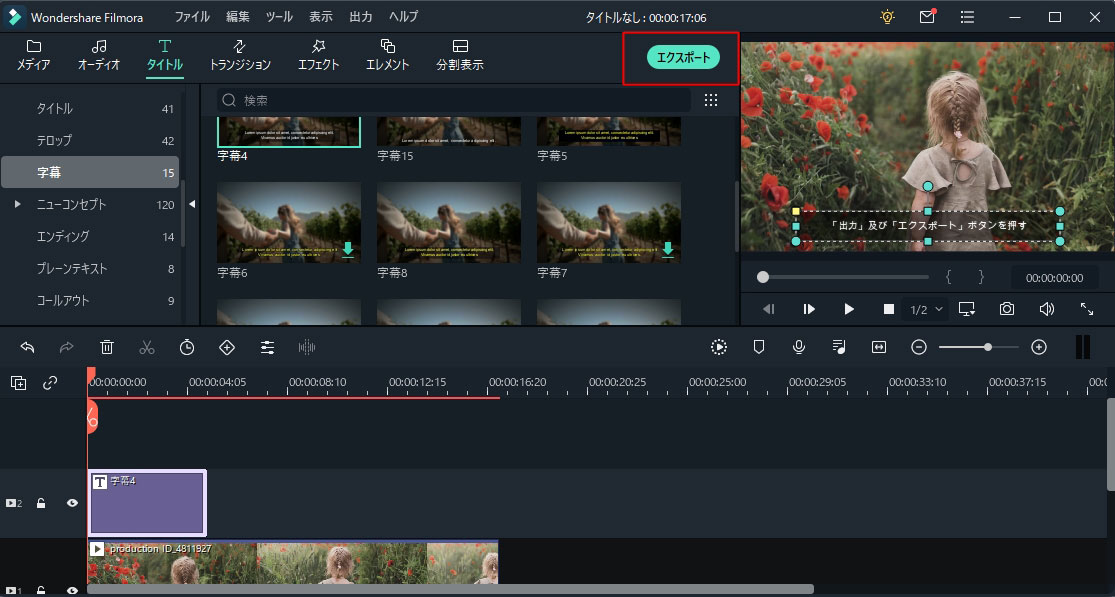
動画に字幕を付けると、会話の内容がわかりやすくなるほか、動画の解説を簡単に行うこともできます。Filmoraは動画編集ソフトとして、動画の分割や圧縮などができるほか、エフェクトの追加、字幕の追加を簡単に行うことが可能です。初心者でも簡単に操作できるソフトウェアで、字幕を追加する作業も難しくありません。動画に字幕を付けて、より動画を楽しんでください。
関連トッピクス
パスワードの回復またはリセット
パソコンを使ったYouTubeショート動画の作り方
MV・PVの作り方~キーフレーム応用編